Mac OS X Lion 升級版(Mac App Store 下載)安裝懶人包...
Mac OS X Lion 終於來囉!讓啃蘋果中毒的卡斯柏帶您走完安裝程序吧!
註:標題小改,因為八月會有 USB 安裝棒棒在水果店,價格 69 美元,但是可以直接(Leopard 或 Snow Leopard 或 Tiger 進行 clean install,不過要注意硬體方面的限制)上 Lion,同時小棒棒感覺有蒐藏價值...;所以這裡說的是從 Mac App Store 下載安裝升級版...
圖片引用自蘋果官網
相關閱讀:
- 教您如何解決升級到 Lion 之後 VMware Fusion 無法使用 USB 隨身裝置的問題
- 更新 Lion 後未能備份?教你令 Lion dmg 檔重見天日!
- 盛夏獅吼之一:以 Mission Control 為中心的 Mac OS X Lion 基本操作小談
- 盛夏獅吼之二:Mac OS X Lion 的自動儲存、版本、回復等新功能概要
事前準備勝於事後...
事前準備說不上複雜,但是有一些大小事各位安裝前務必再三確認
- 目前手上硬體是否滿足 Mac OS X Lion 的系統需求:手上的 Mac 要搭載 Intel Core 2 Duo、Core i3、Core i5、Core i7 或 Xeon 以上 CPU;記憶體部分少說要 2GB RAM 起跳。
- OS 必須要為 Snow Leopard:確切來說,應該是 Mac OS X 10.6.8,因為當中有些小東西是升級所必備,包括 Mac App Store 跟下面會提到的 Migration Assistant;如果還在 Mac OS X 10.5 Leopard 掙扎的朋友,硬體方面滿足上述的規格,那「最正確的作法」
(如果有朋友剛好有...),恐怕得明天一早跑一趟水果店,弄一套 Snow Leopard 的授權來第一步升級,不然就是看網路上有沒有人在賣...;如果是還留在 Tiger 的朋友,是也有 Mac Box Set 可選;不過結論應該是等八月底推出的小棒棒最划算。 - 一旦順利升級到了 Mac OS X 10.6.8,記得安裝一套今天剛剛丟出來的 Migration Assistant 修正檔,這樣一些設定「理論上」才會順利滾到 Lion 裡面,修正檔連結在此。
- 然後算是準備工作當中最重要的一步,就是備份!Leopard、Snow Leopard 的使用者就用 Time Machine,萬一出包該怎樣回復,這點稍晚完成安裝後會測試然後跟大家說明。
另外還有一項需要注意的地方,就是目前安裝軟體使否可以在 Lion 中執行這小麻煩的問題,由於 Lion 不再支援 Rosetta 虛擬器的安裝,因此過去專為 PowerPC 架構 Mac 撰寫的軟體現在都不能用了,各位可以在安裝前仔細檢查一下;檢查的方法,請點選「關於這台 Mac」(會跳出 Mac OS 版本、硬體資訊)-> 「更多資訊」,然後在查看「軟體」當中的「應用程式」,以「種類」來排序,如下圖:
如果看到一堆軟體的種類是 "PowerPC" 或 "Classic",這些軟體將來都無法在 Lion 上面使用,所以各位如果放不下過去的話,那其實可以不用這麼急著升級。
軟體更新找不到、水果店上面也沒有,Mac OS X Lion 到底哪裡可以下載?
這次升級 Lion 最特別的,就是(八月底前)實體店沒有擺,一切(暫時)都在雲端!(?)也就要從 Mac App Store 下載 Lion;至於要怎樣下載呢?
- Apple ID 準備好!如果各位曾經用過 iPhone、iPad,應該都已經申請好 Apple ID,如果還沒有的朋友,請記得在 iTunes 裡面申請,這裡有神人寫的帳號申請流程,請參考:台灣 / 美國。
- 付款方式快橋好!一旦有了 Apple ID,購買前使用者需確認付款方式,或者上面的教學就先確定付款方式,這時候沒信用卡的朋友可能就需要
凱子神人相助;另外目前台灣沒有 iTunes Gift Card 付款的機制,所以除非很不想給蘋果您的信用卡資料,才選擇申請美國區的 Apple ID,但務必確定能安全拿到 Gift Card,不然建議還是乖乖用台灣的帳號。 - 打開 Mac App Store 下載:一旦有了 Apple ID、確認了付款方式,那就可以直接在 Mac App Store 中點選 Mac OS X Lion 下載。
Lion 升級版怎樣安裝?
一旦軟體(升級到 Mac OS X 10.6.8、完成備份)/ 硬體就位,Apple ID / 付款方式搞定,那就快打開 Mac App Store 來下載 Lion 吧!
下載完畢,9pm~2am 的漫長等待,真是淚流滿面...
再來就繼續下一步...按同意...
選擇磁碟機,「安裝」給他按下去就對了!
不對!先做一件事情先...除了再次備份確保辛辛苦苦下載的 Lion 有另外一份外,再來就是弄一張 / 根安裝光碟 / USB,怎樣進行呢?千萬不要直接把安裝檔燒成光碟 / 抓到 USB,先在「應用程式」中找到「安裝 Mac OS X Lion」這個安裝檔,然後右鍵選取「顯示套件內容」,就會看到以下的視窗;然後在 "Contents" -> "SharedSupport" 底下找到 "InstallESD.dmg"。
然後打開「磁碟工具程式」,將剛剛找到的 "InstallESD.dmg" 抓到左邊的欄位如下。
接著選取 "InstallESD.dmg",在「回復」分頁下將 "InstallESD.dmg" 拉到「來源」,然後選取目標磁碟(或 USB 隨身碟),將其拉到「目標」,最後按下「回復」,然後等開機磁碟熟成。(註:USB 容量最好是 4GB 以上 ,剛剛用 4GB USB 悲劇了...說磁碟空間不夠,請勇者一同嘗試,不行的話請用 8GB...)
如果要燒成光碟,那就直接選取 "InstallESD.dmg" 然後按下燒錄按鈕一切搞定。
上面都弄完了,再來呢?直接升級吧!結果如何,請待明天早上分曉...
各位...我回來惹...還原回 Mac OS X 10.6.8,主要遇到兩個問題整個就沒 Fu 了,第一,3G 網卡抓不到(可能是驅動程式問題),第二 PCMan 掰(沒 Rosetta),然後整體也沒有比較順...我用的是 MBA(C2D 1.4GHz、2GB RAM);明天(今天...)清醒一點再來重跑一次...各位再會!
回復以 MBA 來講蠻簡單的,把 10.6 小棒棒插入,然後在 Lion 底下執行,重開機後接上備份磁碟就可以進行備份還原了。倒不需要重新安裝,還原後就直接從 Lion 降回 Snow Leopard。

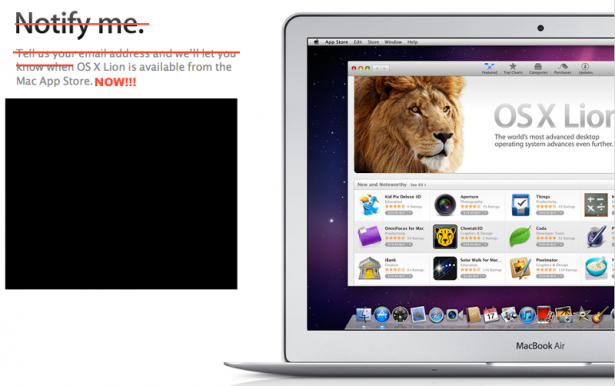
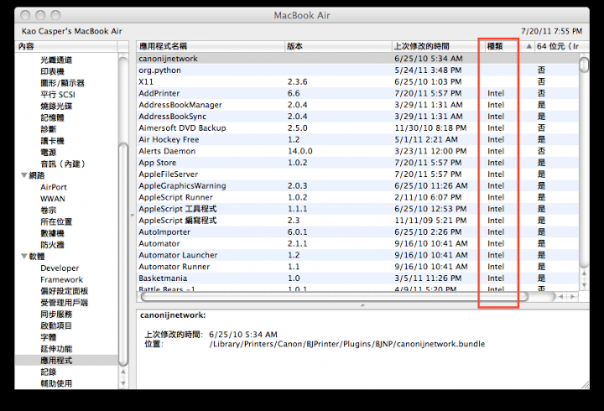
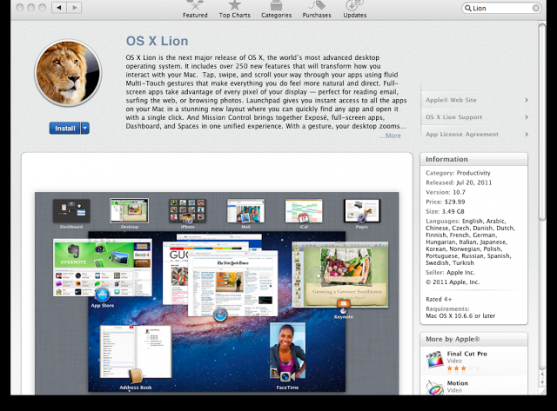
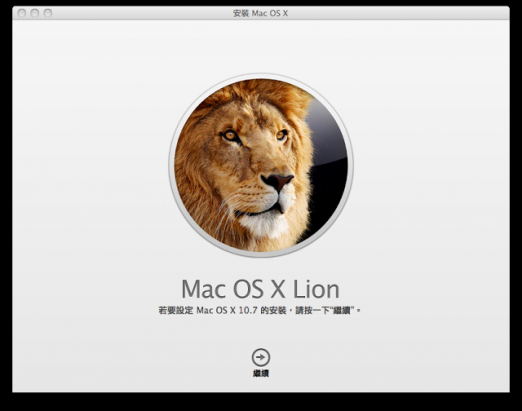
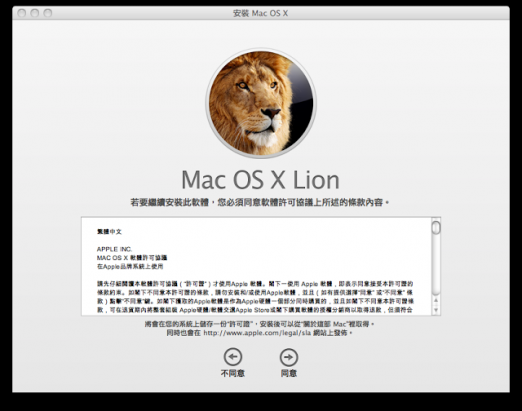
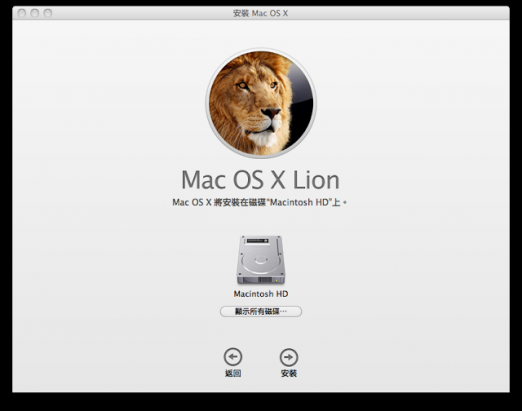


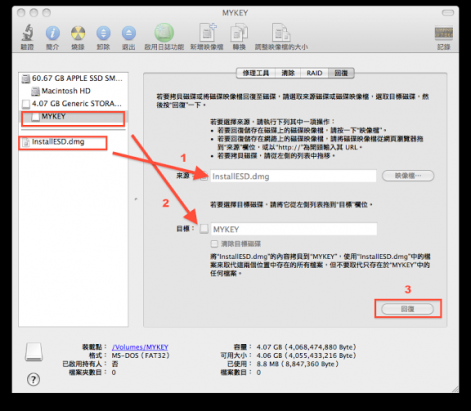

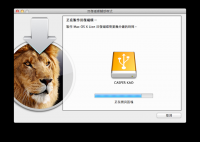























![一幅圖看 iPhone 6 所有傳聞: 只有一個 100% 肯定 [圖表]](https://www.iarticlesnet.com/pub/img/article/29761/1406010312226_xs.jpg)
